Se você quer produzir suas próprias musicas no PC, conheça e veja como instalar o Linux Multimedia Studio no Linux via AppImage.
O LMMS (ou Linux Multimedia Studio) é um software livre multiplataforma que lhe permite produzir música com o seu computador. Isto abrange desde a tarefa de criar melodias e batidas, até sintetizar e misturar sons e organizar amostras.
O LMMS é uma alternativa gratuita entre plataformas para programas comerciais como o FL Studio, que permite produzir música com o seu computador.
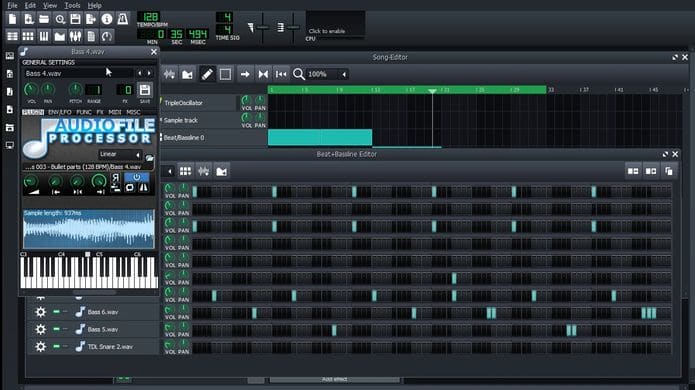
Isso inclui a criação de melodias e batidas, a síntese e a mistura de sons e a organização de amostras.
Ele permite que você possa compor, editar ou misturar áudio com o computador. LMMS inclui todas as ferramentas que você precisa para criar música a partir do zero (ambas as melodias, sintetizando, misturando sons, organizando amostras e batidas de fundo), misturar e arranjar amostras e sons pré-fabricados e, finalmente, produzir e exportar os resultados.
Enfim, você pode se divertir com o seu teclado MIDI e muito mais, tudo em uma interface amigável e moderna.
Além disso LMMS vem com muitos plugins, presets e amostras de instrumentos e efeitos prontos para uso.
Como instalar o Linux Multimedia Studio no Linux via arquivo AppImage
Para instalar o Linux Multimedia Studio no Linux via arquivo AppImage, você deve fazer o seguinte:
Passo 1. Abra um terminal;
Passo 2. Confira se o seu sistema é de 32 bits ou 64 bits, para isso, use o seguinte comando no terminal:
uname -mPasso 3. Se seu sistema é de 64 bits, use o comando abaixo para baixar o programa. Se o link estiver desatualizado, acesse essa página, baixe a última versão e salve-o com o nome lmms.appimage:
wget https://github.com/LMMS/lmms/releases/download/v1.2.2/lmms-1.2.2-linux-x86_64.AppImage -O lmms.appimagePasso 4. Dê permissão de execução para o arquivo baixado;
chmod +x lmms.appimagePasso 5. Agora instale o programa com o comando;
sudo ./lmms.appimagePasso 6. Quando você inicia o arquivo pela primeira vez, será perguntado se deseja integrar o programa com o sistema. Clique em “Yes” (Sim) se quiser integrá-lo ou clique em “No” (Não), se não quiser. Se você escolher Sim, o iniciador do programa será adicionado ao menu de aplicativos e ícones de instalação. Se você escolher “No”, sempre terá que iniciá-lo clicando duas vezes no arquivo AppImage.
Pronto! Agora, você pode iniciar o programa no menu Aplicativos/Dash/Atividades ou qualquer outro lançador de aplicativos da sua distro, ou digite lmms ou em um terminal, seguido da tecla TAB.
Linux Multimedia Studio no Linux via AppImage – Integrando os aplicativos AppImage no sistema
Se você quiser integrar melhor esse programa no seu sistema, instale o AppImageLauncher, usando esse tutorial:
Como instalar o integrador AppImageLauncher no Linux
Veja também
Você também pode instalar o programa usando esse outro tutorial:
Como instalar o Linux Multimedia Studio no Linux via Flatpak
Criando musica no computador: Instale o Linux Multimedia Studio no Ubuntu e derivados